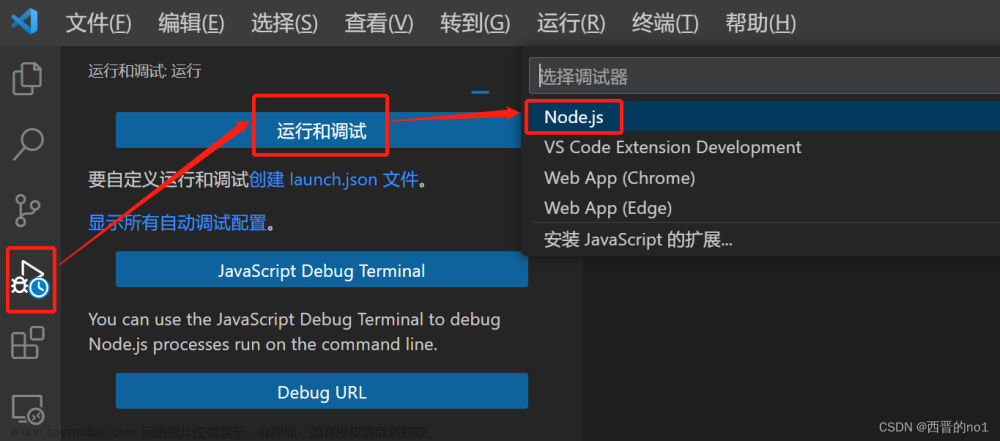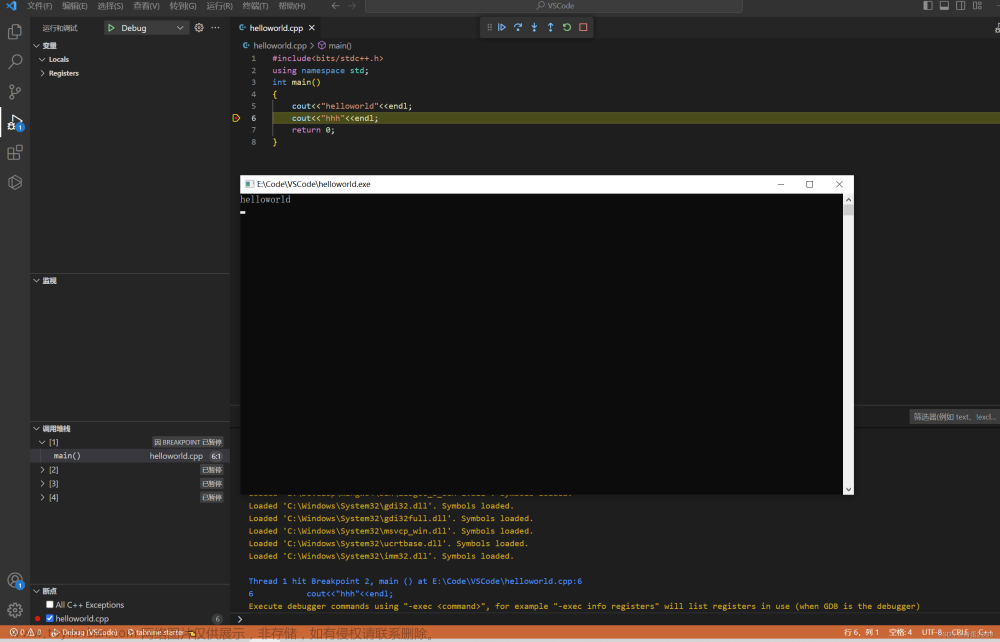VSCode 调试 C++ 主要就是 .vscode 中的 launch.json 和 tasks.json 的配置。
launch.json 可以通过 vscode 界面 ——》左侧调试功能按钮——》创建 launch.json ——》C++(GDB/LLDB)生成。
其中 launch.json 默认配置如下,主要配置项说明:
- name:启动项的名字
- program:指向最终生成的可执行文件的路径
- args:执行时的输入参数
- stopAtEntry:自动在 main 函数时停止
{
"version": "0.2.0",
"configurations": [
{
"name": "C/C++: g++ build and debug active file",
"type": "cppdbg",
"request": "launch",
"program": "${fileDirname}/${fileBasenameNoExtension}",
"args": [],
"stopAtEntry": false,
"cwd": "${workspaceFolder}",
"environment": [],
"externalConsole": false,
"MIMode": "gdb",
"miDebuggerPath": "/usr/bin/gdb",
"setupCommands": [
{
"description": "Enable pretty-printing for gdb",
"text": "-enable-pretty-printing",
"ignoreFailures": true
}
],
"preLaunchTask": "C/C++: g++ build active file"
}
]
}tasks.json 文件可以通过 vscode 菜单 ——》终端——》配置任务 生成。
其中 tasks.json 默认配置如下,主要配置项说明:
- command:给出具体编译命令,可以是 /usr/bin/g++,也可以是基于 CMakeLists.txt 直接输入 cmake 命令
- args:编译命令输入参数
- group.isDefault:是否为默认编译方式,True 表示默认使用此编译选项
{
"version": "2.0.0",
"tasks": [
{
"type": "shell",
"label": "C/C++: g++ build active file",
"command": "/usr/bin/g++",
"args": ["-g", "${file}", "-o", "${fileDirname}/${fileBasenameNoExtension}"],
"options": {
"cwd": "/usr/bin"
},
"problemMatcher": ["$gcc"],
"group": {
"kind": "build",
"isDefault": true
},
"detail": "Task generated by Debugger."
}
]
}CMakeLists.txt 方式
如果使用 CMakeLists.txt,需要在 CMakeLists.txt 中添加如下行,从而以 Debug 方式(一共有以下方式:Debug Release RelWithDebInfo 和 MinSizeRel)编译。文章来源:https://www.toymoban.com/news/detail-622914.html
SET(CMAKE_BUILD_TYPE "Debug")
SET(CMAKE_CXX_FLAGS_DEBUG "$ENV{CXXFLAGS} -O0 -Wall -g -ggdb")
SET(CMAKE_CXX_FLAGS_RELEASE "$ENV{CXXFLAGS} -O3 -Wall")tasks.json 配置中对应 command 修改如下文章来源地址https://www.toymoban.com/news/detail-622914.html
{
"version": "2.0.0",
"tasks": [
{
...
"command": "cmake . -B build -DCMAKE_BUILD_TYPE=Debug;cmake --build build --target main --config Debug -j",
"args": [],
...
]
}到了这里,关于VSCode C++ 调试方法的文章就介绍完了。如果您还想了解更多内容,请在右上角搜索TOY模板网以前的文章或继续浏览下面的相关文章,希望大家以后多多支持TOY模板网!